Ảo hóa là hoạt động khá quen thuộc của nhiều người. Ngay cả thao tác phân vùng ổ cứng máy tính cũng chính là ảo hóa. Hoạt động này mang đến nhiều lợi ích cho người dùng cá nhân lẫn doanh nghiệp. Vậy vai trò của nó là gì? Mời bạn cùng tìm hiểu qua bài viết dưới đây nhé!
Ảo hóa là gì?
Trong ngành công nghệ thông tin, ảo hóa là hành động tạo một phiên bản ảo của bất kỳ tài nguyên nào (ví dụ như máy chủ, hệ thống mạng, storage device, hệ điều hành) thành một hay nhiều môi trường thực thi. Trong đó, người dùng, thiết bị và ứng dụng đều dễ dàng tương tác với tài nguyên ảo tương tự như tài nguyên thực.

Tìm hiểu công nghệ ảo hóa VMWare
Hiện nay, công nghệ ảo hóa VMWare chiếm đến 77% thị phần trên toàn thế giới. Đây là một Tập đoàn “lão làng” và dẫn đầu thị thường công nghệ ảo hóa. Mặc dù, vài năm trở lại đây, có một số tên tuổi nổi tiếng trong giới công nghệ đã nhảy vào thị trường này như Google, Microsoft, Oracle, Sun… nhưng vị trí thống trị vẫn được VMWare giữ vững.
Thống kê cho thấy có hơn 480.000 doanh nghiệp đang sử dụng phần mềm ảo hóa VMWare với đa dạng loại hình, ngành nghề công ty từ doanh nghiệp nhỏ, vừa đến các Tập đoàn đa quốc gia.
Hầu như người dùng đều biết rõ các lợi ích mà công nghệ ảo hóa mang lại. Tuy nhiên, mỗi nhà cung cấp dịch vụ lại có những công nghệ riêng sở hữu các ưu điểm khác nhau. Với VMWare, công nghệ của nhà cung cấp này có các ưu điểm như:
- Công nghệ tiên tiến, hiện đại và hoàn hảo.
- Xây dựng trên nền tảng tính năng sẵn sàng cao (High Availability) cho mọi ứng dụng.
- Không có thời gian downtime.
- Dẫn đầu về tính ổn định và bảo mật.
- Hiệu suất sử dụng tối ưu.
- TCO thấp nhất.
- Cách thức cài đặt đơn giản, nhanh chóng.
- Thuận tiện và dễ dàng quản lý.
- Phù hợp với tất cả các mô hình doanh nghiệp.
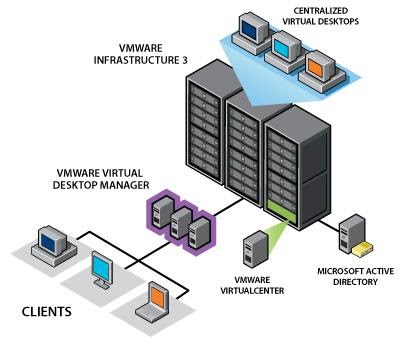
Phân loại ảo hóa
Có khá nhiều loại ảo hóa. Trong phạm vi bài viết này sẽ đề cập đến 4 loại sau:
Ảo hóa máy tính để bàn
Đây là thao tác giúp tách môi trường máy tính ra khỏi phần cứng vật lý. Theo đó, thay vì lưu trữ hệ điều hành, các tập tin tài liệu… trên ổ cứng thì máy tính để bàn được ảo hóa theo mục đích sử dụng riêng của người dùng. Đây là mô hình đặt máy tính ảo trên máy chủ tại trung tâm dữ liệu ở xa. Lúc này, hệ thống sẽ do máy chủ quản lý.
Nhờ thế, quản trị viên có toàn quyền kiểm soát môi trường máy tính từ điểm truy cập xa. Ngoài ra, khi quản trị viên đưa các bản cập nhật trên máy chủ thì chúng cũng được áp dụng cho máy tính của người dùng ngay lập tức, mà không cần bất kỳ kỹ thuật hay tác động vật lý nào. Thông qua việc tách môi trường máy tính để bàn với phần cứng, người dùng dễ dàng truy cập thiết bị từ các máy tính khác.
Công nghệ ảo hóa máy tính để bàn đã phá vỡ tính liên kết của hệ điều hành, phần mềm, dữ liệu. Công nghệ này cho phép người dùng tùy ý triển khai các thiết lập (Desktop, Document, Profile…), phần mềm và máy tính một cách độc lập hoặc chung. Đây được xem là giải pháp hữu hiệu giúp giảm chi phí đầu tư cơ sở hạ tầng công nghệ thông tin nhưng vẫn đáp ứng được năng suất hoạt động của hệ thống. Đồng thời, nó cho phép nhân viên có thể truy cập tài nguyên hệ thống từ bất cứ nơi đâu.
Ảo hóa hệ thống mạng
Đây là tiến hình hợp nhất tài nguyên, thiết bị (bao gồm phần cứng, phần mềm) của hệ thống mạng thành hệ thống mạng ảo. Tiếp đến, tài nguyên sẽ được phân thành các channel rồi gắn với máy chủ hay thiết bị.
Điều này có nghĩa, hoạt động chạy cơ sở hạ tầng để kiểm soát mạng theo cách vật lý đã được công nghệ ảo hóa tạo lại tính năng tương tự môi trường phần mềm. Quá trình ảo hóa mạng có thể kết hợp cùng ảo hóa phần cứng nhằm tạo mạng lưới phần mềm cho Trình quản lý máy ảo (hypervisor) giao tiếp với nhau. Bên cạnh đó, ảo hóa mạng còn được sử dụng cho mục đích kiểm tra, thực hiện một số chức năng mạng như tường lửa, cân bằng lưu lượng tải, định tuyến, chuyển mạch.
Đối với ảo hóa hệ thống mạng thì có nhiều phương pháp triển khai, tùy thuộc vào thiết bị hỗ trợ, hạ tầng mạng sẵn có cũng như chính sách của nhà cung cấp dịch vụ internet.

Ảo hóa phần cứng
Loại ảo hóa này quá quen thuộc với người dùng. Đối với ảo hóa phần cứng, hypervisor sẽ bắt chước thiết bị phần cứng là màn hình, ổ đĩa cứng, bộ vi xử lý để tạo ra một máy khách. Thậm chí, có một số trường hợp, hypervisor chỉ mô phỏng lại cấu hình máy chủ. Ngoài ra, tùy vào yêu cầu sử dụng mà có thể ảo hóa phần cứng là tạo ra một hệ thống riêng biệt và độc lập. Tóm lại, ảo hóa phần cứng chia thành 2 loại sau.
- Ảo hóa toàn phần: Là hình thức ảo hóa toàn bộ phần cứng của máy tính thực để tạo ra một phần cứng ảo, nhằm mục đích dùng hệ điều hành khác trên chính máy tính thực. Loại ảo hóa này được dùng trong trường hợp chia sẻ một máy tính với nhiều người, nhằm đảm bảo vấn đề bảo mật.
- Ảo hóa phần cứng một phần: Đây là cách ảo hóa một hay một số bộ phận của phần cứng trên máy tính thực. Vì chỉ ảo hóa một phần nên nguồn tài nguyên không được cung cấp đủ để có thể chạy một hệ điều hành mới trên máy tính thực. Do đó, phương pháp này chỉ sử dụng cho trường hợp chạy một phần mềm nào đó trên máy chủ mà không muốn lãng phí tài nguyên cho việc tạo máy ảo.
Quá trình ảo hóa phần cứng diễn ra tương đối phức tạp. Theo đó, người dùng sử dụng phần mềm để hỗ trợ một phần cứng thực hiện mô phỏng phần cứng khác một cách dễ dàng.
Ngoài ra, khả năng vận hành của phần cứng ảo hóa thường chậm hơn co với phần cứng thực. Bù lại, nó giúp tiết kiệm chi phí đầu tư, khả năng linh hoạt cao và thời gian triển khai nhanh chóng.
Ảo hóa máy chủ
Đây là loại ảo hóa tài nguyên của máy chủ, gồm danh tính máy chủ vật lý, hệ điều hành, bộ xử lý từ máy chủ người dùng (server users). Hoạt động này giúp người dùng giảm tải việc hiểu, quản lý hàng loạt chi tiết phức tạp có trong tài nguyên máy chủ.
Lợi ích của ảo hóa máy chủ:
- Tiết kiệm chi phí
Việc chuyển những máy chủ vật lý thành máy ảo, sau đó hợp nhất chúng với một vài máy chủ vật lý giúp bạn tiết kiệm nguồn điện năng tiêu thụ, giảm chi phí làm mát hệ thống datacenter.
- Tăng tốc độ hoạt động của máy chủ
Thông qua ảo hóa máy chủ, bạn dễ dàng mở rộng hay thu hẹp quy mô của việc triển khai hệ thống theo nhu cầu sử dụng thực tế. Bạn hoàn toàn có thể sao chép gold image, master template, virtual machine để khởi chạy một máy chủ chỉ trong vài phút.
- Tăng thời gian uptime
Các nền tảng ảo hóa máy chủ đều cung cấp những tính năng nâng cao đang thiếu ở máy chủ vật lý. Thông thường, đó là các tính năng như live migration, storage migration, high availability, fault tolerance, distributed resource scheduling. Điều này giúp cải thiện thời gian uptime.
- Cải thiện khả năng khắc phục thảm họa (disaster recovery).
Ảo hóa máy chủ cung cấp ba thành phần quan trọng để xây dựng giải pháp. Cụ thể là:
- Giúp loại bỏ sự phụ thuộc vào mô hình máy chủ hay một nhà cung cấp phần cứng cụ thể. Bằng cách, nó không bắt buộc phải giữ nguyên phần cứng cho phù hợp với môi trường vận hành. Thay vào đó, quản trị hệ thống có thể sử dụng phần cứng tương tự nhưng rẻ hơn.
- Hợp nhất máy chủ để giảm thiểu số lượng máy chủ vật lý, tạo điều kiện thuận lợi cho doanh nghiệp xây dựng một replication site với chi phí tối ưu.
- Phần lớn các nền tảng ảo hóa đều có phần mềm tự động chịu lỗi khi xảy sự cố. Ngay cả một số phần mềm tương tự cũng có tính năng kiểm tra lỗi. Nhờ thế, bạn có thể tự trải nghiệm để đánh giá hiệu quả hoạt động của sản phẩm trong thực tế.
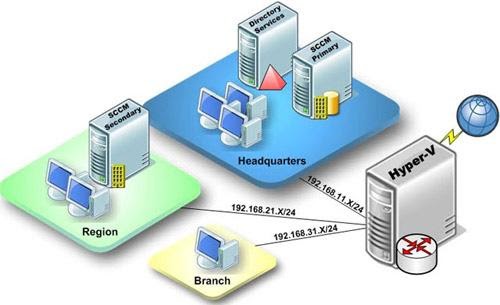
>>Xem thêm: Số Hóa Là Gì? Kiến Thức Cần Biết Về Công Nghệ Số Hóa, Các Sản Phẩm Số Hóa
Lý do nên sử dụng phần mềm ảo hóa VMWare
Lý do mà người dùng nên sử dụng phần mềm VMWare nói riêng và các phần mềm ảo hóa nói chung là:
- Tối ưu cơ sở hạ tầng công nghệ thông tin và tiết kiệm chi phí: Đối với các doanh nghiệp có nhiều chi nhánh, công ty con thì việc ảo hóa sẽ giúp đảm bảo vấn đề bảo mật dữ liệu, tăng tính linh hoạt, tăng khả năng khôi phục dữ liệu khi có sự cố, giảm tải quá trình cập nhật các phần mềm hay tính năng mới trên nhiều máy tính vật lý nên tiết kiệm được chi phí đầu tư.
- Tăng cường khả năng làm việc di động mọi lúc, mọi nơi: Nhờ vào công nghệ ảo hóa và điện toán đám mây, người dùng có thể sử dụng các thiết bị di động để truy cập dữ liệu, phục vụ cho công việc, giúp tăng năng suất lao động.
- Tiết kiệm thời gian: Sử dụng ảo hóa giúp bạn giảm thời gian thiết lập máy chủ, thời gian kiểm tra phần mềm hay ứng dụng trước khi đưa vào sử dụng.
Ưu điểm của phần mềm ảo hóa
Ảo hóa sở hữu các ưu điểm sau:
- Tiết kiệm chi phí vận hành và duy trì máy chủ.
- Giảm thiểu số thiết bị vật lý như số lượng máy chủ, cáp, switch, chi phí gia công.
- Giảm lãng phí bằng cách tận dụng nguồn tài nguyên sẵn có.
- Cho phép quản lý liên tục và tập trung.
- Khả năng mở rộng, thu hẹp Linh hoạt.
Nhược điểm của ảo hóa
Mỗi máy ảo dùng một file VMDK để lưu tất cả dữ liệu, và các file nhỏ khác lưu cấu hình. Vì vậy, khi một tập tin bất kỳ bị lỗi hay bị mất thì máy ảo sẽ hỏng hoàn toàn, không thể phục hồi.
Bên cạnh đó, nếu cấu hình của máy chủ vật lý thấp mà máy ảo lại dùng quá nhiều tài nguyên, hoặc chạy nhiều máy ảo thì hệ thống của máy ảo sẽ hoạt động chậm. Ngoài ra, nó còn khiến máy chủ vật lý gặp sự cố, gây ảnh hưởng đến máy ảo.
Cuối cùng, vấn đề bảo mật cũng là nhược điểm của công nghệ ảo hóa. Do, khi hacker nắm quyền kiểm soát máy chủ vật lý, thì đồng nghĩa với việc họ cũng điều khiển toàn bộ máy ảo có trong nó.
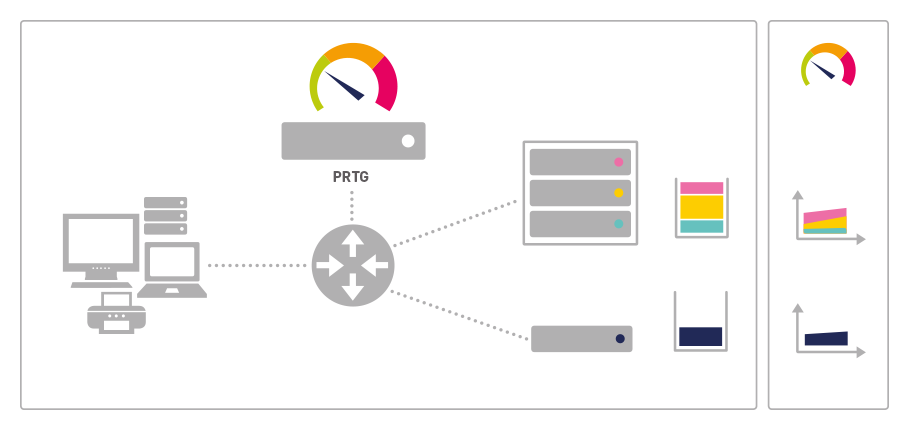
>>Xem thêm: Điện Toán Đám Mây Là Gì? Phân Loại, Ưu Nhược Điểm Và Top Nhà Cung Cấp
Cách bật ảo hóa Win10
Sau đây là hướng dẫn bật ảo hóa trên Windows 10. Đối với Windows 7, 8 thì cách thực hiện sẽ khác.
Kiểm tra ảo hóa trên máy tính đang bật hay tắt
Đầu tiên, bạn phải kiểm tra xem máy tính đang bật hay tắt tính năng ảo hóa. Cách thực hiện như sau:
Cách 1:
- Bước 1: Bạn click phải chuột vào thanh Taskbar rồi nhấn chọn Task Manager.
- Bước 2: Bạn di chuyển đến thẻ Performance.
- Bước 3: Nếu bạn thấy dòng Virtualization: Enabled thì chức năng ảo hóa đã được bật. Ngược lại, nếu bạn thấy dòng Virtualization: Disabled thì chức năng ảo hóa đã tắt.
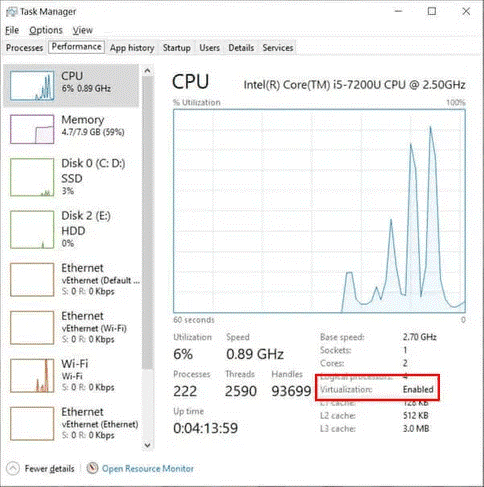
Cách 2:
Bạn nhấn tổ hợp phím Window + R để mở hộp thoại Run. Tiếp đến, bạn nhập cụm từ systeminfo.exe vào ô tìm kiếm rồi nhấn Enter. Sau đó, thông tin hệ thống của máy tính sẽ được thu thập.
Bạn tìm mục Virtualization Enabled In Firmware. Nếu nó ghi Yes thì đã bật.
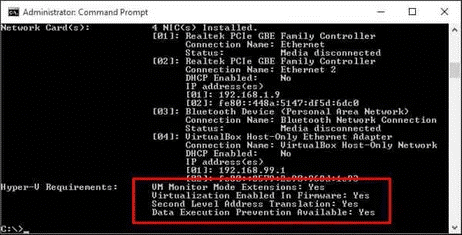
Bật chức năng ảo hóa trên cài đặt BIOS
Tùy vào từng nhà sản xuất, mỗi máy tính có cách cài đặt BIOS không giống nhau, và các bước bật ảo hóa từ BIOS cũng khác nhau. Tuy nhiên, thông thường bạn có thể sử dụng các phím F1, F2, F3, F10, F12, ESC hoặc Delete để cài đặt BIOS khi khởi động máy.
Khi khởi động máy, bạn nhấn vào một trong các phím trên (tùy từng dòng máy) 2 lần khi màn hình bật. Hoặc bạn cũng có thể vào mục Settings, chọn Update & Security, chọn tiếp Recovery và nhấn Restart now.
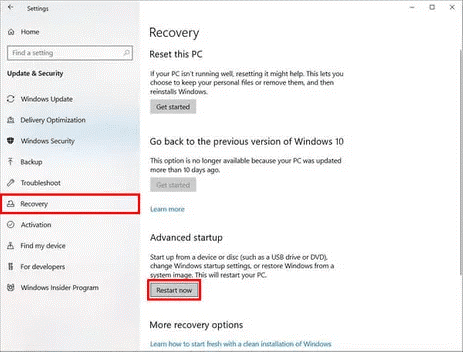
Sau khi máy tính khởi động lại, bạn nhấn chọn mục Troubleshoot, chọn tiếp mục Advanced Options và nhấn UEFI Firmware Settings.
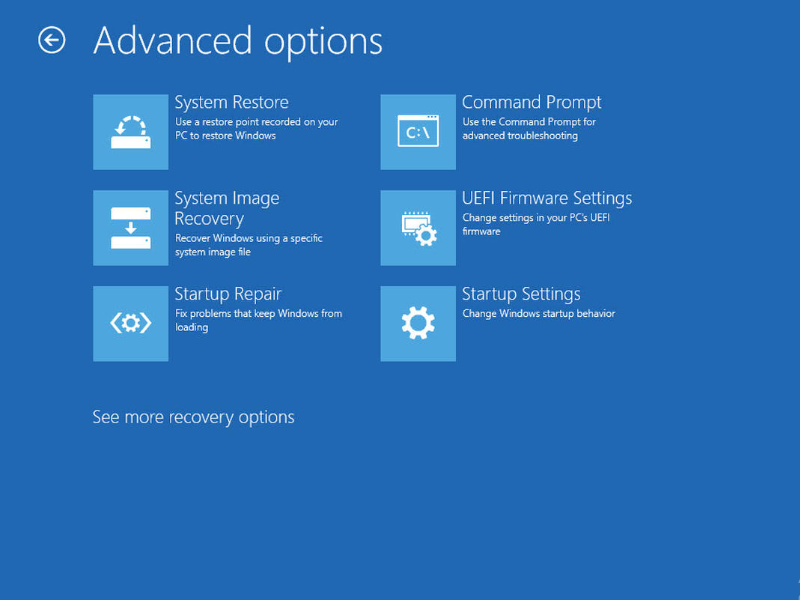
Bạn tiếp tục nhấn vào Restart.
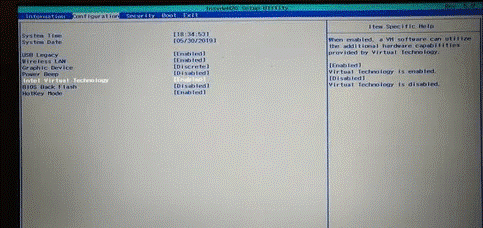
Lưu ý: Cách này chỉ áp dụng khi bạn dùng UEFI-boot.
Bật ảo hóa trong BIOS
Thông thường, mục ảo hóa có tên là Virtualization và nằm ở phần Advanced. Bạn chỉ việc tìm tên của nó rồi nhấn bật là được.
Ngoài ra, đôi khi ảo hóa cũng được đặt với một số tên như Intel Virtualization Technology, Vanderloop, Hyper-V, VT-X, AMD-V, SVM.
Như vậy, phần mềm hỗ trợ ảo hóa được bật trong BIOS. Tiếp theo, bạn bật nó trên Windows 10.
Cách bật ảo hóa Win 10
Bạn nhấn phím Windows để mở hộp thoại Tìm kiếm.
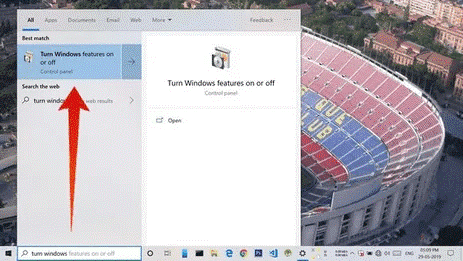
Bạn nhập cụm từ Turn windows features on or off vào ô tìm kiếm rồi nhấn Enter. Sau đó, kết quả hiển thị thì bạn nhấn để mở nó.
Bạn di chuyển xuống phía dưới rồi tick chọn Hyper-V. Sau đó nhấn nút OK.
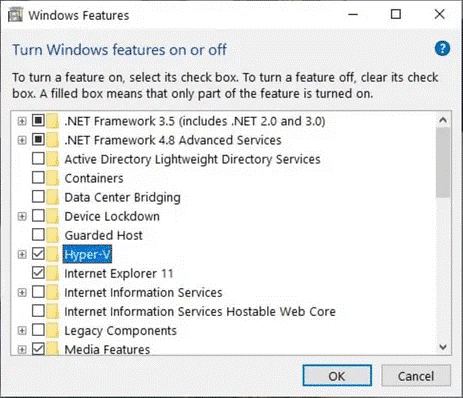
Lúc này, hệ điều hành Windows sẽ tự động cài đặt các tập tin để kích hoạt ảo hóa. Cuối cùng, bạn chỉ cần khởi động lại máy tính để hoàn tất.
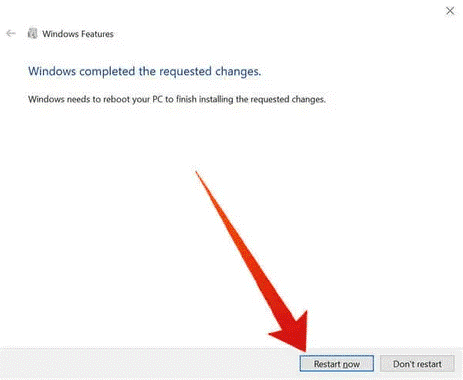
Nhà cung cấp Tên Miền - Hostsing - VPS tốt nhất Việt Nam
Là đơn vị thuộc top 3 lĩnh vực dịch vụ lưu trữ website tại Việt Nam, Hostsing Việt được đánh giá là nhà cung cấp tên miền giá rẻ và Hostsing giá rẻ cũng như luôn nhận được nhiều lời giới thiệu từ diễn đàn tin học về nơi mua Hosts ở đâu tốt . Chỉ từ 50.000đ/tháng, người dùng đã có ngay cho mình một Hosts để thỏa sức học tập, nghiên cứu hoặc chạy demo website… Bên cạnh đó, Hostsing Việt còn là đơn vị luôn tiên phong trong công nghệ điện toán đám mây (cloud Hostsing),gói thuê server với băng thông khủng không giới hạn.
Hostsing Việt có đa dạng gói dịch vụ, bên cạnh những gói giá siêu rẻ 50.000đ/tháng, nhà cung cấp còn có những vps giá rẻ chất lượng dành cho nhiều nhóm doanh nghiệp khác nhau. Các gói này luôn đáp ứng đủ nhu cầu lưu trữ, truy cập hàng chục nghìn người mỗi ngày.
Ngoài ra, với dịch vụ chăm sóc khách hàng chuyên nghiệp, đội ngũ kỹ thuật viên có chuyên môn cao sẽ nhanh chóng hỗ trợ, xử lý các vấn đề phát sinh. Từ đó, giúp người dùng có được sự trải nghiệp mượt mà, thú vị.
Qua bài viết trên Hostsing Việt đã giúp bạn có thêm nhiều thông tin bổ ích! Hi vọng bạn sẽ có thể trang bị thêm thật nhiều kiến thức khác mà chúng tôi đã chia sẻ! Nếu thấy bài viết này hữu ích hãy subscribe để theo dõi những thông tin mới nhất từ Hostsing Việt nhé. Chúc các bạn thành công!
-
Báo xấuPhản hồi{comment_date}{comment_author}{comment_content}






